Содержание
TeamViewer — одно из самых популярных, бесплатных и многофункциональных приложений для удаленного подключения к рабочему столу. Однако он не самый безопасный. TeamViewer был взломан еще в 2016 году, а затем снова использовался в еще один взлом в 2022 году . Многие ищут альтернативы TeamViewer для удаленного доступа. Если вы также хотите перейти на новый уровень, вот несколько лучших альтернатив TeamViewer.
Лучшие альтернативы TeamViewer
Это одни из лучших альтернатив TeamViewer, которые мы тестировали и использовали. Могут быть и другие, но для большинства домашних и даже корпоративных пользователей этого должно быть достаточно. Итак, давайте начнем.
1. Удаленный доступ плюс
ManageEngine от Zoho предлагает совместимый с HIPPA менеджер удаленных рабочих столов для корпоративных пользователей под названием Remote Access Plus. Больше подходит для ИТ-администраторов, которые контролируют огромное количество компьютеров, расположенных по всему миру, и которым необходимо оказывать им удаленную помощь. Как и TeamViewer, вы можете удаленно управлять системами и передавать файлы, а также накладывать ограничения на уровне пользователя.
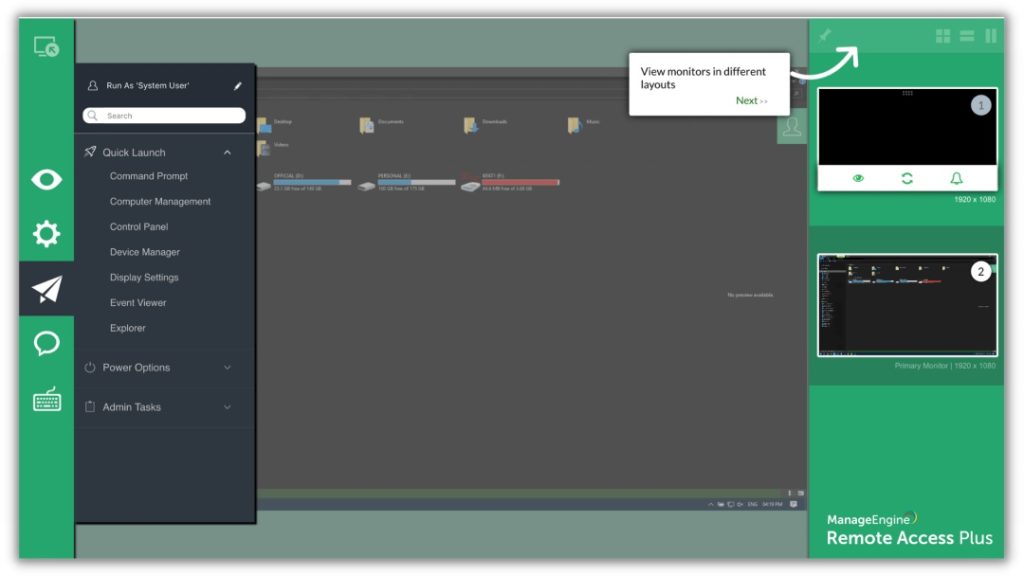
Плюсы:
Поддерживает видео- и голосовой чат, подробные отчеты, передачу файлов и запись сеансов для будущей поддержки и устранения неполадок.
Минусы:
Пользовательский интерфейс может показаться немного сложным для новичков и начинающих пользователей.
Получите Удаленный доступ плюс
2. Зохо-помощник
Интересно, что у Zoho есть еще одно программное обеспечение для удаленного доступа под названием Assist. Он предлагает 256-битное шифрование TLS 1.2 и AES, находясь в облаке. Это означает, что техническим специалистам не нужно устанавливать приложение, и они могут предложить помощь по требованию. Просто войдите в систему и откройте удаленный сеанс. У них есть планы «white-label» по ребрендингу и решениям для индивидуальных доменов, чтобы вы могли основать собственную компанию по удаленной помощи. Они также предлагают автоматический доступ, что означает, что вы можете получить доступ к своему рабочему компьютеру из любой точки мира, войдя в систему удаленно.
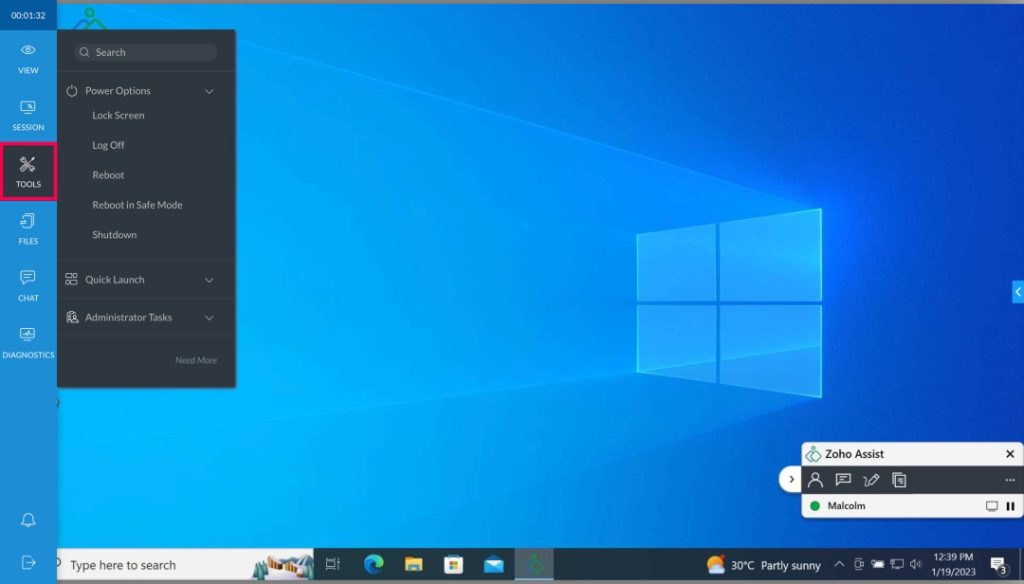
Плюсы: Zoho Assist предлагает автоматическую удаленную помощь на базе облака. Он поддерживает практически все популярные операционные системы.
Минусы: в платной версии ограничение на передачу файлов составляет 5 ГБ.
Получите Помощь
3. Подключение к удаленному рабочему столу Windows
Если вы используете ПК с Windows и хотите получить удаленный доступ к ПК с Windows, вам не нужно загружать стороннее приложение. В Windows 10 и 11 вы получаете бесплатное программное обеспечение удаленного доступа под названием «Подключение к удаленному рабочему столу», которое позволяет быстро подключиться к любой системе Windows всего несколькими щелчками мыши. Конечно, вы можете получить доступ ко всем своим файлам и даже выполнить практически любое устранение неполадок Windows на удаленном рабочем столе.
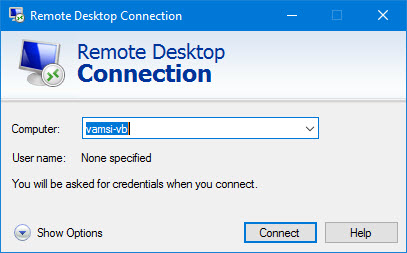
Плюсы: бесплатный, мощный, с широкими возможностями настройки, встроенный в Windows 10 и 11.
Минусы: Домашняя версия Windows не имеет серверного компонента для удаленного рабочего стола. Это просто означает, что вы можете использовать его для подключения к другим компьютерам, но другие не смогут подключиться к вашему компьютеру, пока вы используете домашнюю версию.
4. Anydesk
Как следует из названия, AnyDesk работает на популярных платформах, будь то Windows, macOS, Android и iPhone. Фактически, он работает даже на таких малоизвестных платформах, как Raspberry Pi, FreeBSD, Linux и ChromeOS.
Он предлагает безопасность TLS 1.2 военного уровня и 256-битное транспортное шифрование AES в легком и довольно быстром клиенте. Он совершенно бесплатен для личного использования без рекламы, но есть планы для коммерческих пользователей.
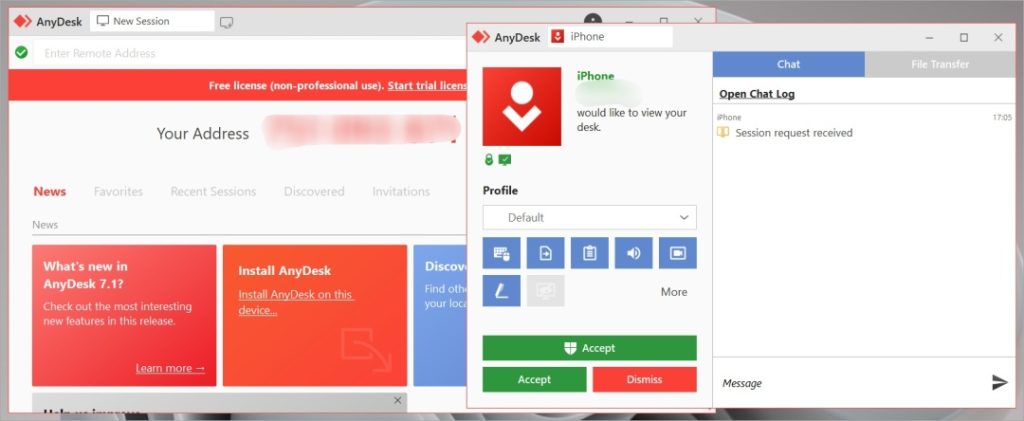
Планы AnyDesk начинаются с 11 долларов США для отдельных пользователей и с 14,99 долларов США для команд, если вы ведете бизнес, предоставляющий удаленную помощь с автоматическим доступом к клиентам. Другие функции включают передачу файлов, режим конфиденциальности и удаленную печать. Одна из лучших альтернатив приложению TeamViewer.
Плюсы: Процесс установки очень простой и быстрый. То же самое можно сказать и об использовании приложения для удаленного управления вашим компьютером.
Минусы: Иногда он тормозит, если у вас возникли проблемы с сетью, но это верно для любого программного обеспечения для удаленной помощи. Так что на данный момент во время нашего тестирования никаких реальных минусов нет.
Загрузить AnyDesk
5. RealVNC
RealVNC во многом похож на TightVNC и позволяет подключаться и управлять удаленными компьютерами под управлением Windows 10 и 11. Однако его гораздо проще использовать, чем TightVNC. Но вам все равно необходимо установить серверные и клиентские приложения по мере необходимости. RealVNC работает по протоколу VNC (Virtual Network Computing), и соединение между системами намного стабильнее, чем при использовании TeamViewer, что является плюсом.
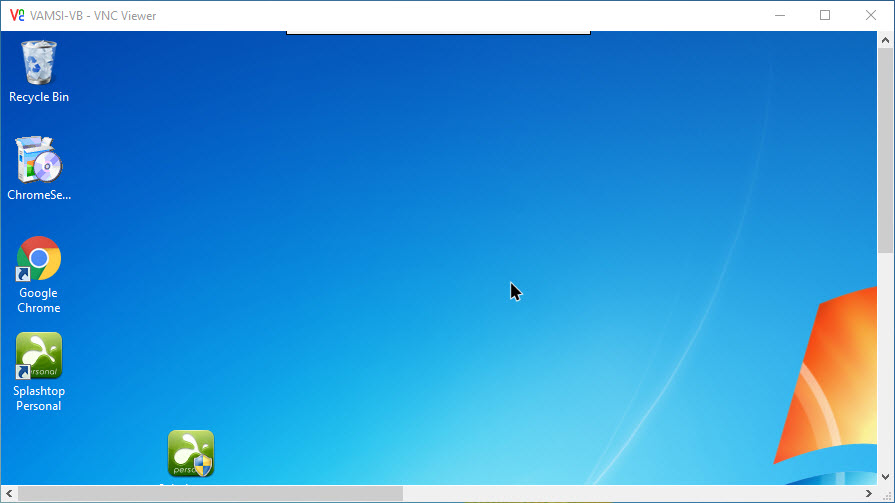
Плюсы: RealVNC является кроссплатформенным, и соединение между вашими системами зашифровано.
Минусы: Бесплатная версия RealVNC предлагает только базовые функции, такие как просмотр и управление удаленной системой.
Загрузить RealVNC
6. Всплеск
Splashtop — одно из самых популярных приложений для удаленного доступа к рабочему столу. Оно позволяет вам делать на удаленном рабочем столе практически все, что угодно, например оказывать удаленную помощь, обмениваться файлами, получать доступ к установленным программам, играть в игры и т. д. Преимущество этого приложения для удаленного рабочего стола заключается в том, что оно поддерживает все популярные настольные и мобильные ОС, такие как Windows, macOS, Android, iOS и Amazon Fire. Более того, настроить Splashtop так же просто, как установить приложение на обоих компьютерах и ввести учетные данные для входа.
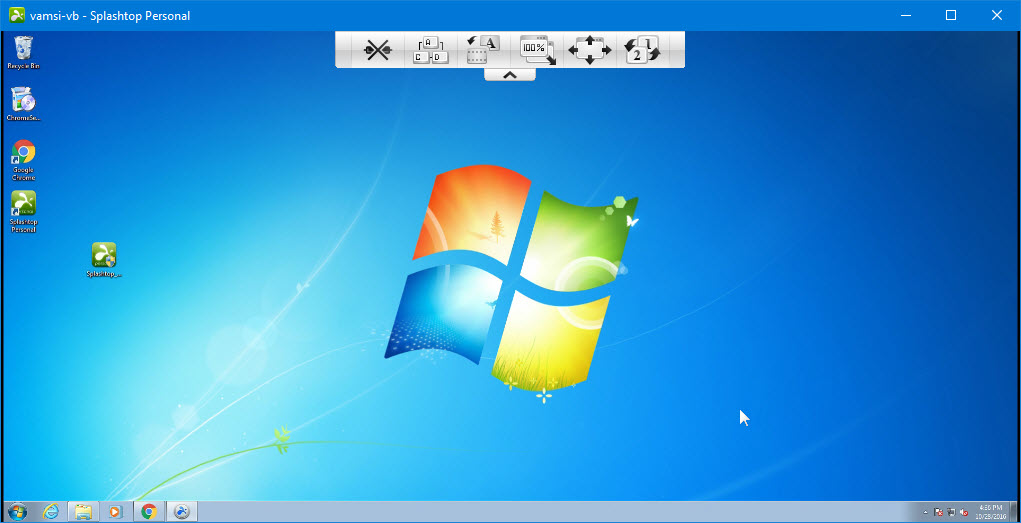
Плюсы: Splashtop прост в установке и использовании. Он также бесплатен для домашнего и некоммерческого использования.
Минусы. Бесплатная версия Splashtop ограничена доступом к локальным компьютерам. Если вы хотите получить доступ к системам через Интернет, вам необходимо купить премиум-лицензию.
Загрузить Всплеск
7. Удаленный рабочий стол Chrome
Если вы используете браузер Chrome в своей Windows, вам нет смысла выполнять сложную настройку для простого подключения к удаленному рабочему столу. Все, что вам нужно сделать, это установить расширение удаленного рабочего стола для Chrome в обеих системах, и все готово. Удаленный рабочий стол Chrome идеально подходит, если вы просто хотите поделиться своим экраном для удаленной помощи. Однако имейте в виду, что вы не можете делиться файлами и папками в режиме удаленного помощника.
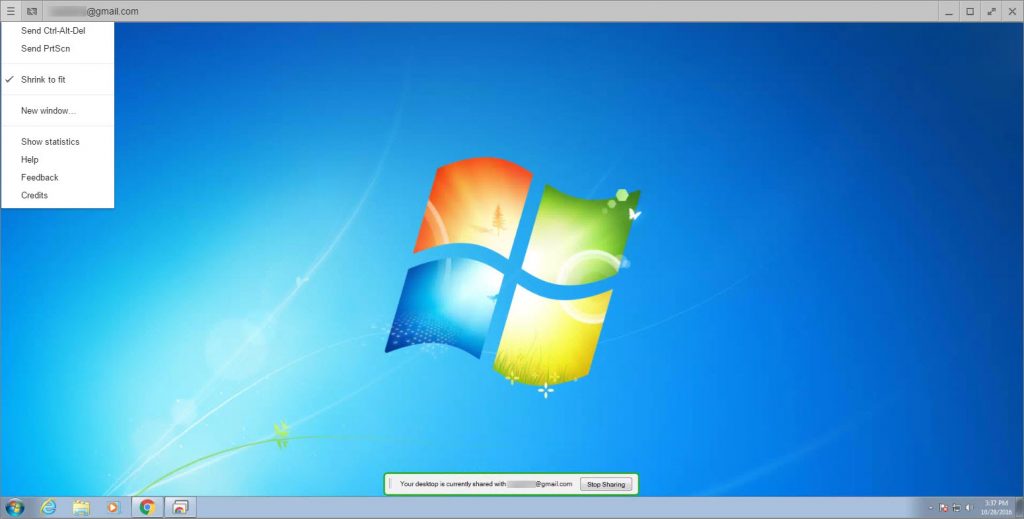
Плюсы. Удаленный рабочий стол Chrome довольно легкий и простой в использовании.
Минусы. Удаленный рабочий стол Chrome не имеет каких-либо расширенных функций, в отличие от других приложений, представленных здесь. Поэтому никакого обмена файлами, досок, аннотаций, чата и т. д.
Загрузить Удаленный рабочий стол Chrome
Лучшие альтернативы TeamViewer
Это подводит нас к выводу. Chrome Remote Desktop подойдет большинству домашних пользователей, которые хотят следить за своими домашними компьютерами. Splashtop лучше подходит для опытных пользователей, которым нужны дополнительные функции, такие как обмен файлами или возможность удаленного управления приложениями. Корпоративным пользователям следует обратить внимание на Remote Access Plus от ManageEngine и даже Zoho Assist, чтобы обслуживать бизнес или предлагать бизнес-решения самостоятельно.
